Os Serviços do Google Play ou Google Play Services são um elemento essencial do Android. Pelo menos, se você quiser usar serviços e aplicativos Android e Google. Este aplicativo é usado para atualizar aplicativos, autenticar serviços do Google, sincronizar contatos ou dar acesso às opções de privacidade do Google. Você pode viver sem isso. E há telefones Android que vêm sem o Google Play Services instalado por padrão.
Curiosamente, é possível instalar o Google Play Services. Por serem apenas mais um aplicativo, eles têm seu lugar na Google Play Store e um APK está disponível para instalação. No entanto, desinstalá-los não é tão simples. Se você tentar nas configurações do Android, verá que não há botão para isso. No entanto, embora desinstalar o Google Play Services seja uma tarefa complicada, não é impossível.
Por que desinstalar o Google Play Services
Se o seu telefone Android veio com o Google Play Services já instalado, não é aconselhável desinstalá-los. Mas no Android, o usuário tem a última palavra. Existem muitos motivos para desinstalar o Google Play Services. Por exemplo, para liberar espaço de armazenamento. Se você não usa aplicativos e serviços do Google, por que manter esse aplicativo instalado? No entanto, é aconselhável desinstalar primeiro outros aplicativos.
Outro motivo importante tem a ver com o consumo da bateria. Nos celulares Android de gama baixa, ou seja, os mais baratos, tudo está ajustado para funcionar. Mas se você instalar o Google Play Services, o desempenho do seu dispositivo poderá ser prejudicado. Portanto, desabilitar ou desinstalar o Google Play Services ajudaria a tornar seu telefone mais leve.
Uma terceira razão para se livrar do Google Play Services tem a ver, precisamente, com a saída do ecossistema Google. Seja por privacidade ou qualquer outro motivo. Embora o Android faça parte desse ecossistema, você pode excluir todos os aplicativos do Google. E isso inclui serviços associados.
Como desativar o Google Play Services
Antes de começarmos a trabalhar, vale saber que para esquecer o Google Play Services não é necessário desinstalá-los. No Android, os aplicativos podem ser desinstalados. Mas você também pode desativá-los. Isso os pausa, portanto, mesmo que ocupem espaço de armazenamento, eles não fazem nada. Além disso, no caso em questão, desabilitar é mais fácil do que desinstalar.
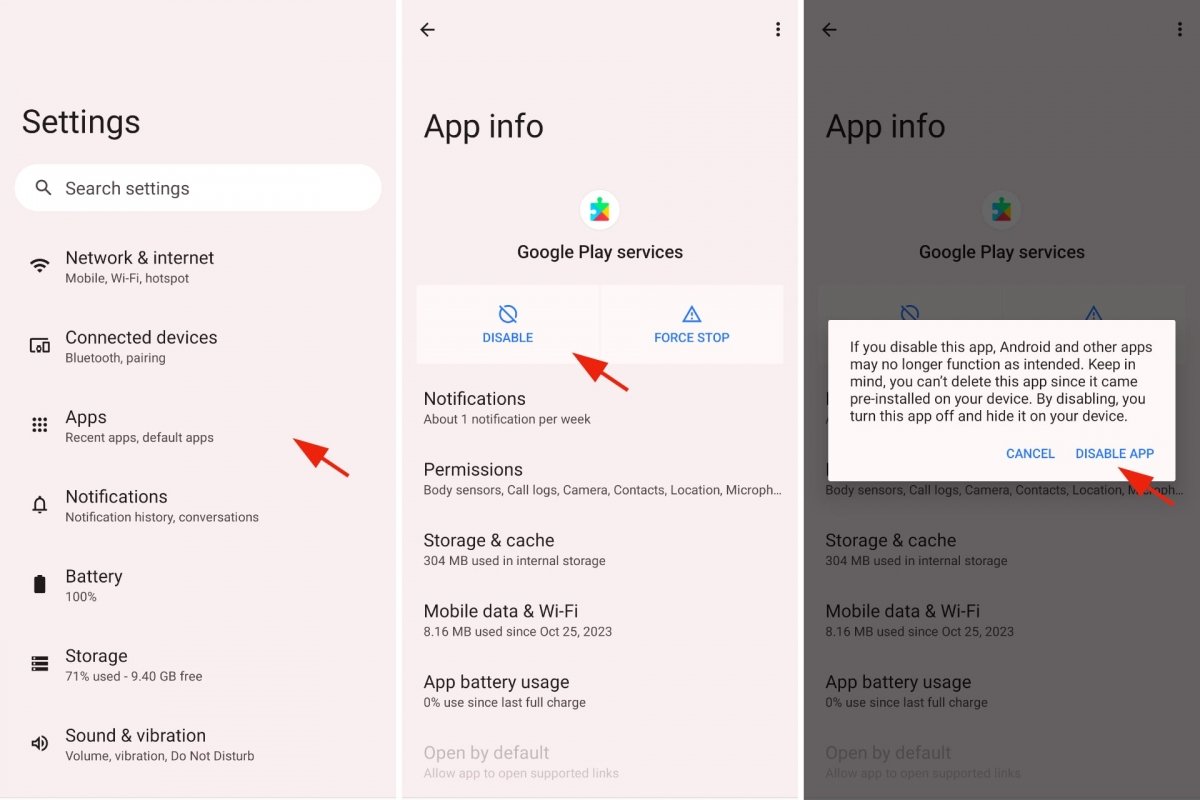 Desativar os Serviços do Google Play
Desativar os Serviços do Google Play
Para desativar os Serviços do Google Play:
- Abra as Configurações do Android.
- Vá para Aplicativos.
- Selecione Serviços do Google Play. Em inglês, Google Play Services.
- Clique em Desabilitar.
- Uma mensagem de aviso aparecerá.
- Agora clique em Desativar aplicativo.
Parafraseando a mensagem de aviso do Android: “Se você desativar este aplicativo, o Android e outros aplicativos podem não funcionar como deveriam”. Refere-se aos aplicativos do Google e àqueles que dependem desses mesmos aplicativos e de outros serviços do Google. O aviso continua com “Ao desativá-lo, você desativa o aplicativo e o oculta no seu dispositivo”. É isso que queremos, desativá-lo. Ainda estará lá caso um dia você mude de ideia e queira reabilitá-lo. Os passos a seguir serão os mesmos.
Como desinstalar o Google Play Services sem ser root
Se desabilitar o Google Play Services não for suficiente para você, você pode desinstalá-lo. O processo não é fácil, mas seguindo os passos corretamente você conseguirá se livrar do Google Play Services. Existem duas maneiras de fazer isso, com root ou sem root. Fazer root em um celular Android tem suas vantagens, pois dá mais liberdade de decisão para alterar as coisas no seu telefone. Mas o processo leva tempo. O meio-termo é desinstalar o Google Play Services sem fazer root.
Para fazer isso você deve conectar seu telefone a um computador usando um cabo USB. Você também precisará do SDK do Android e fará algumas alterações nas configurações do seu celular. O SDK do Android é o software necessário para criar, programar e/ou trabalhar com aplicativos Android. E faz parte do Android Studio, ferramenta do Google para criação de aplicativos para Android. Se não quiser instalar o SDK inteiro, que ocupa espaço, você pode instalar uma versão reduzida usando Minimal ADB and Fastboot. Esta ferramenta irá ajudá-lo a conectar seu computador ao telefone para realizar tarefas avançadas como a que estamos tratando.
Depois de instalar Minimal ADB e Fastboot em seu PC com Windows, agora você pode conectar seu celular ao computador com o cabo USB que normalmente vem com ele. E para que a conexão não cause problemas, você terá que fazer uma alteração nas Configurações do Android.
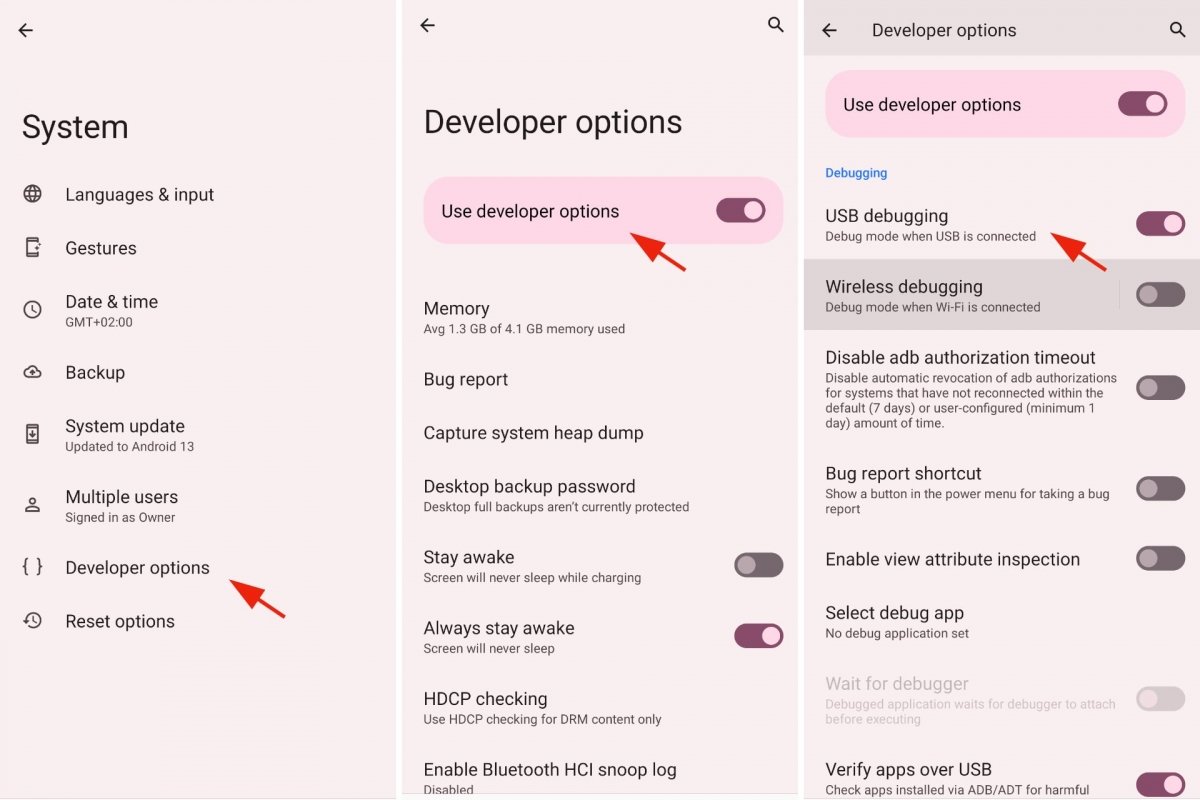 Ativar a depuração por USB do Android
Ativar a depuração por USB do Android
- Abra Configurações.
- Ative as opções do desenvolvedor.
- Para fazer isso, vá para Informações do Sistema ou Telefone.
- Veja onde diz a versão do sistema instalado. Número da versão ou similar.
- Agora jogue sete vezes por cima.
- Uma mensagem aparecerá informando que você ativou o modo de desenvolvedor.
- Entre no Sistema agora.
- Vá para Opções para desenvolvedores.
- Procure a opção Depuração USB e habilite-a se ainda não estiver habilitada.
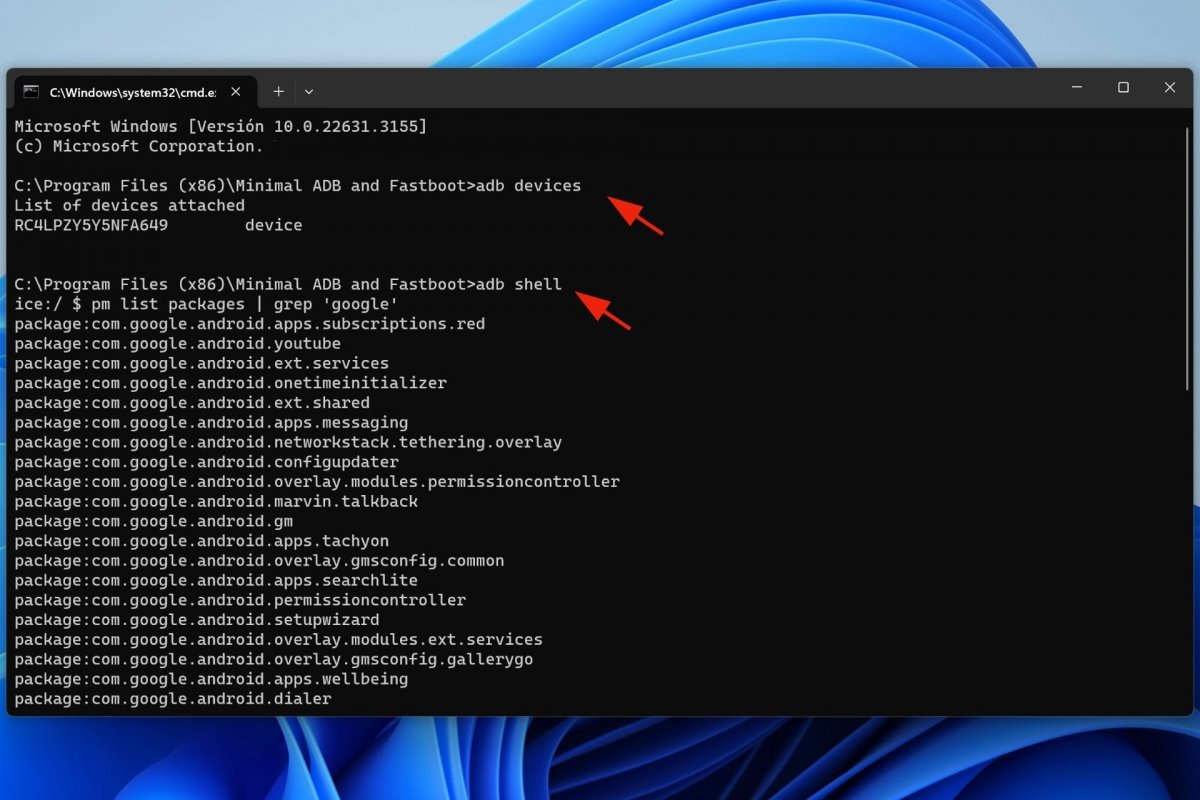 Desinstalar o Google Play Services a partir do Terminal Windows
Desinstalar o Google Play Services a partir do Terminal Windows
Agora é hora de entrar na frente do PC e abrir uma janela de comando. Você pode fazer isso pressionando as teclas Windows + R, digitando cmd e, por fim, pressionando a tecla Enter. Assim que o terminal do Windows estiver aberto, digite o comando adb devices e pressione Enter. O terminal retornará o código de identificação do dispositivo.
Próxima etapa, digite o comando adb shell e pressione Enter. Agora pediremos uma lista de aplicativos instalados para encontrar aquele que queremos desinstalar. Para fazer isso, escreva o comando pm list packages | grep 'google' e pressione Enter. O pacote com.google.android.gms aparecerá na lista, que corresponde ao Google Play Services.
O próximo comando a ser digitado no Terminal do Windows é pm uninstall -k --user 0 com.google.android.gms e depois, pressione Enter. Ao finalizar, aparecerá a mensagem Success.
Em resumo, esta é a lista de comandos para inserir no terminal do seu PC:
- Abra o terminal do Windows.
- Digite o comando adb devices e pressione Enter.
- Digite o comando adb shell e pressione Enter.
- Agora coloque o comando pm list packages | grep 'google' e pressione Enter.
- Por fim, digite pm uninstall -k --user 0 com.google.android.gms e pressione Enter.
- A mensagem Success aparecerá. Você já desinstalou o Google Play Services.
Como desinstalar o Google Play Services em um Android com root
Outro método para desinstalar o Google Play Services é utilizar um aplicativo especializado neste tipo de tarefa. Um dos mais recomendados é Root App Delete. Mas como o próprio nome indica, para usá-lo você precisará fazer root no seu telefone Android. Fazer isso não é fácil. Mas, uma vez alcançado, você pode instalar aplicativos avançados e fazer coisas com seu dispositivo que não era possível antes. No entanto, você deve ter cuidado.
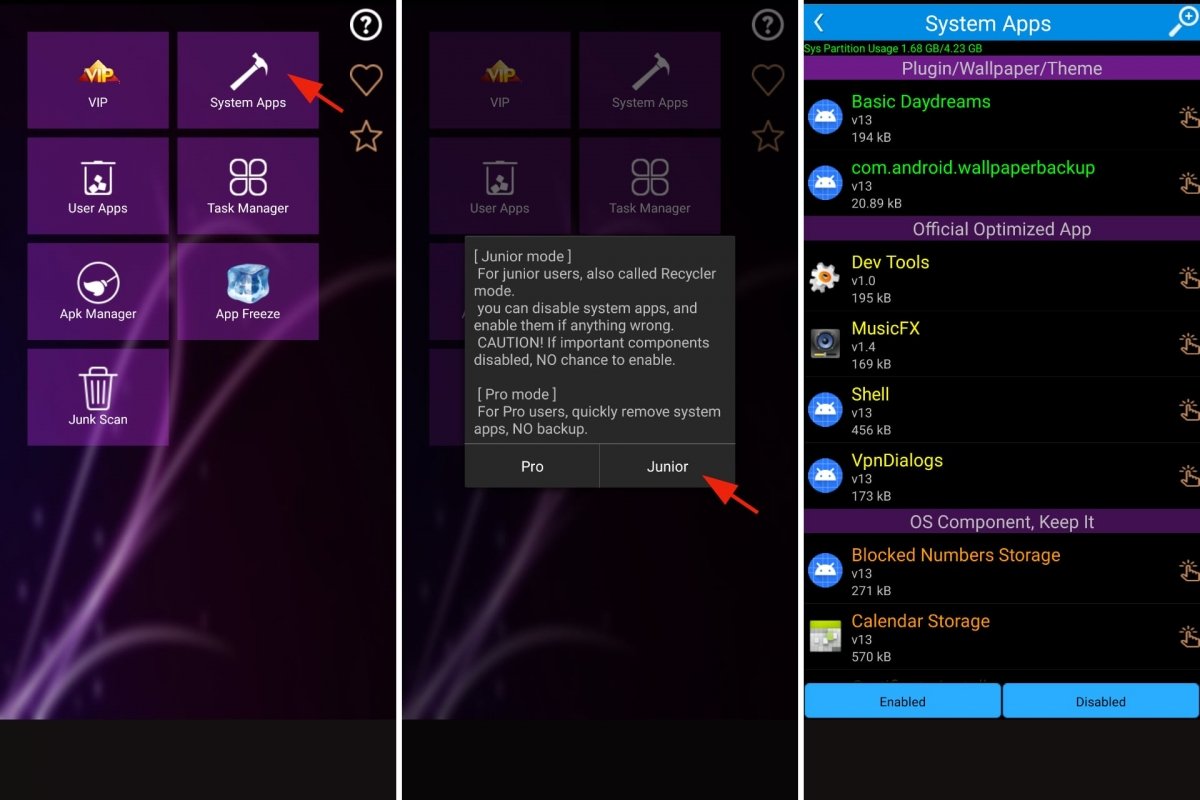 Desinstalar o Google Play Services com Root App Delete
Desinstalar o Google Play Services com Root App Delete
Depois de fazer o root em seu telefone Android e instalar o Root App Delete, seu funcionamento é muito simples. Você terá que ir para Aplicativos do Sistema e procurar o aplicativo que deseja desinstalar. Desta vez, Google Play Services. Antes de entrar nos Aplicativos do Sistema, você poderá escolher entre duas opções: Pro ou Junior. Se você não conhece, clique em Junior.
Ao encontrar o Google Play Services na lista de Aplicativos do sistema, em Root App Delete, toque para desinstalar esse aplicativo. Toque na terceira opção da esquerda, em inglês Remove patch. Se tudo correr bem, o Google Play Services será desinstalado e não estará mais disponível ou em execução em segundo plano.



